- 公開日:
Macで複数のPDFファイルを結合する方法
Macで、複数のPDFファイルを1つのPDファイルとして結合する方法をご紹介します。
最初のPDFをプレビューで開く
結合したいPDFを右クリック(またはcontrolクリック)します。
「このアプリケーションで開く」にマウスオーバーして「プレビュー」を選択します。
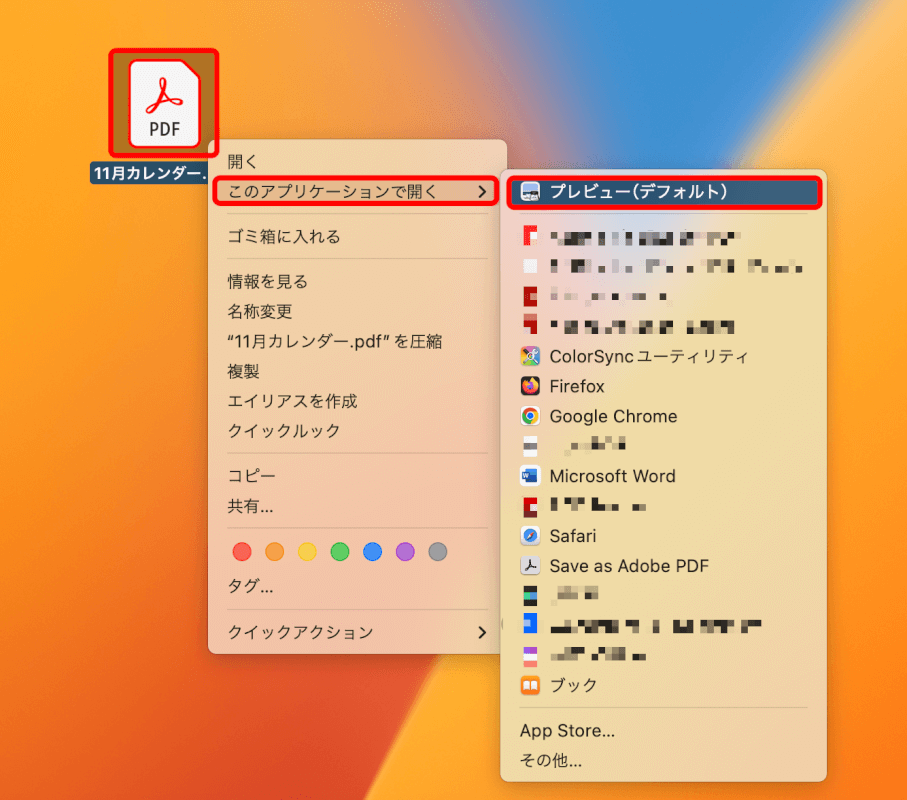
サムネイルを表示
プレビューのサイドバーに、PDFページのサムネイル画像が表示されていることを確認します。
表示されていない場合は、プレビューウィンドウの左上にある「サイドバー」ボタンをクリックして「サムネール」を選択します。
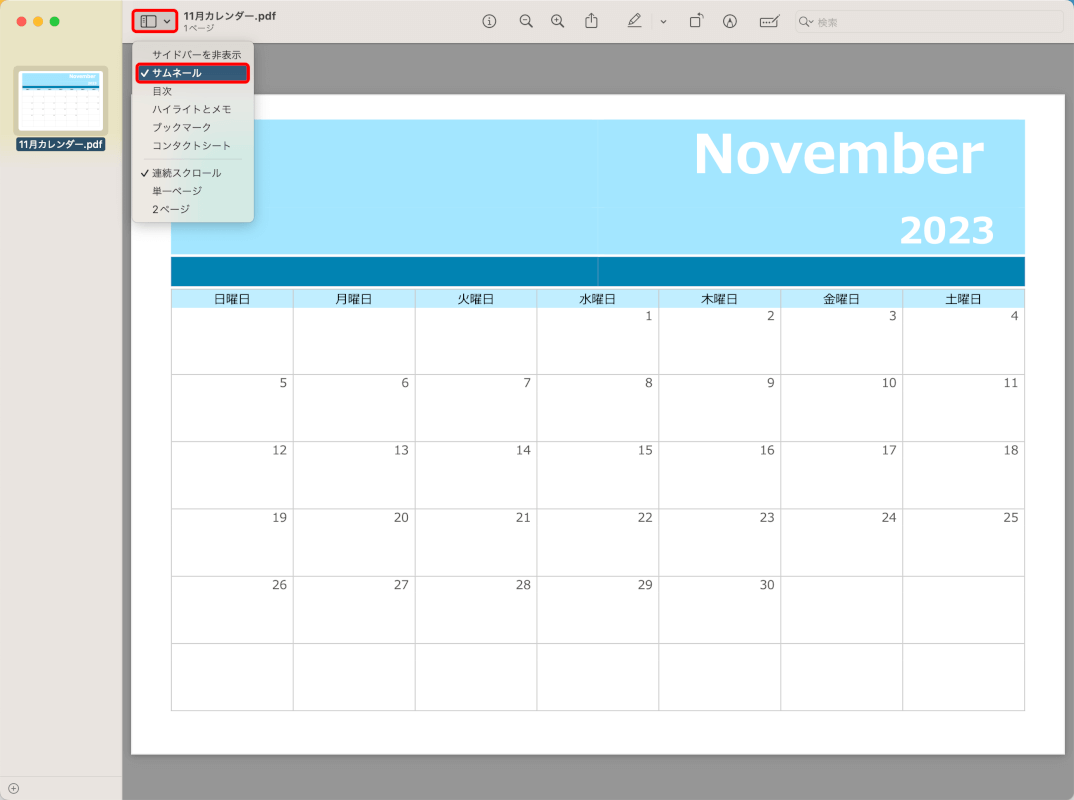
より多くのPDFを追加
追加したいPDFファイルをドラッグして、サイドバーのサムネイルにドロップします。
結合したいすべてのPDFファイルを追加できるまで、この手順を繰り返します。
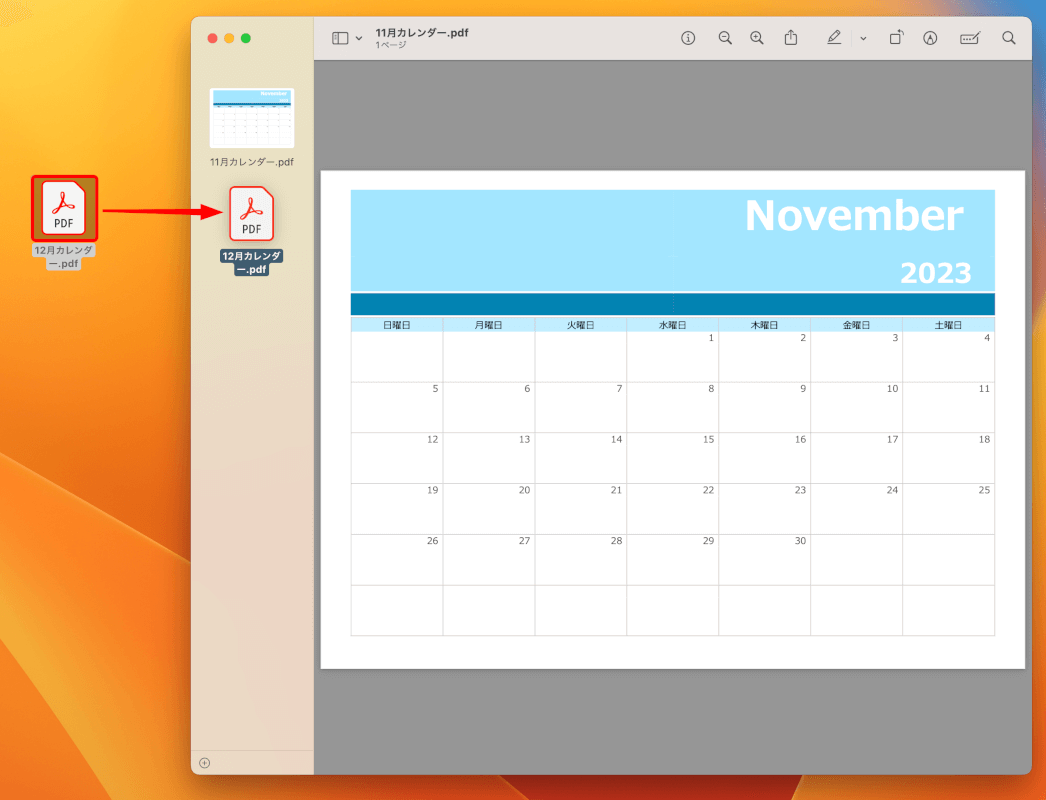
または、メニューバーの「編集」を選択し、「挿入」にマウスオーバーして「ファイルからのページ…」をクリックすることでもPDFファイルを追加できます。
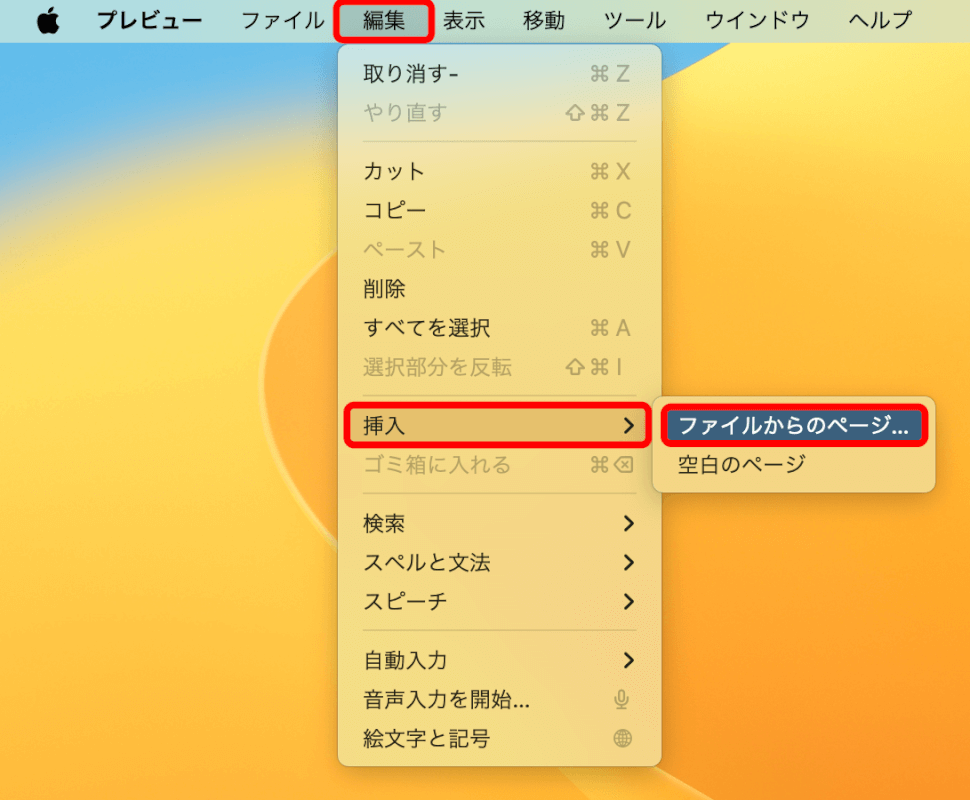
ページを並べ替える(オプション)
ページを並べ替える必要がある場合は、サイドバーのサムネイルをドラッグして目的の順序に並べ替えます。
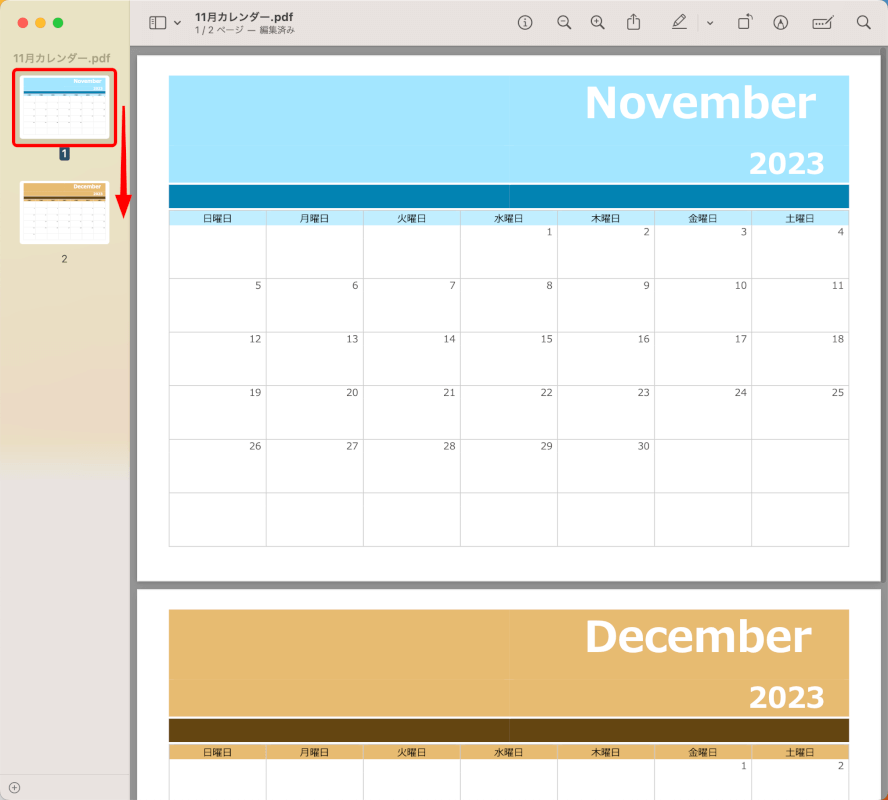
結合したPDFを保存
PDFの追加や並び替えが完了したら、メニューバーの「ファイル」をクリックして「書き出す…」を選択します。
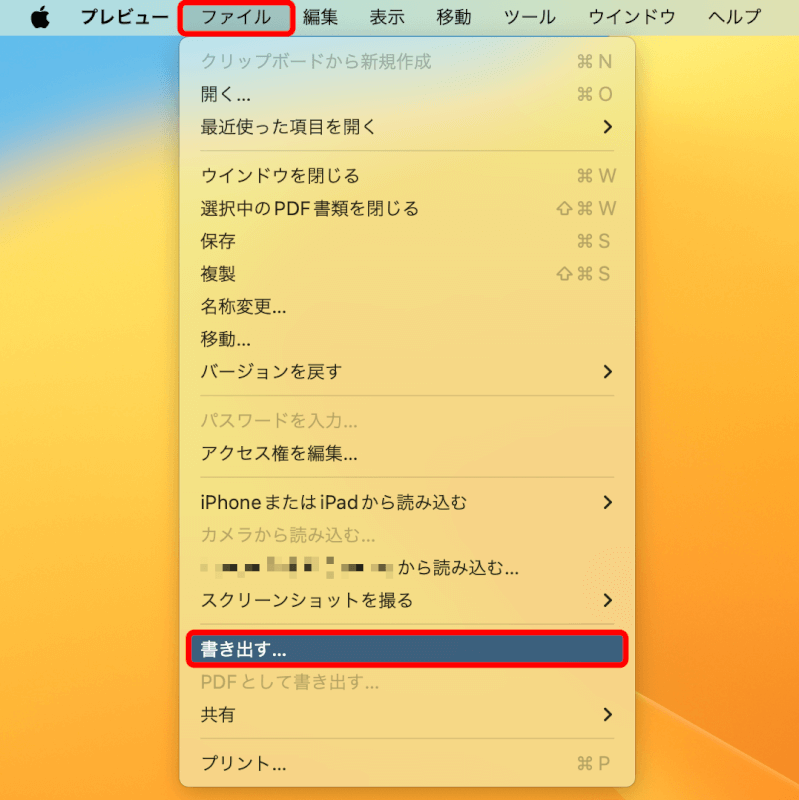
結合したPDFファイルの名前を入力して、フォーマットで「PDF」を選択します。
その他、保存場所やアクセス権などの詳細な設定も可能です。
設定が完了したら「保存」ボタンを押します。
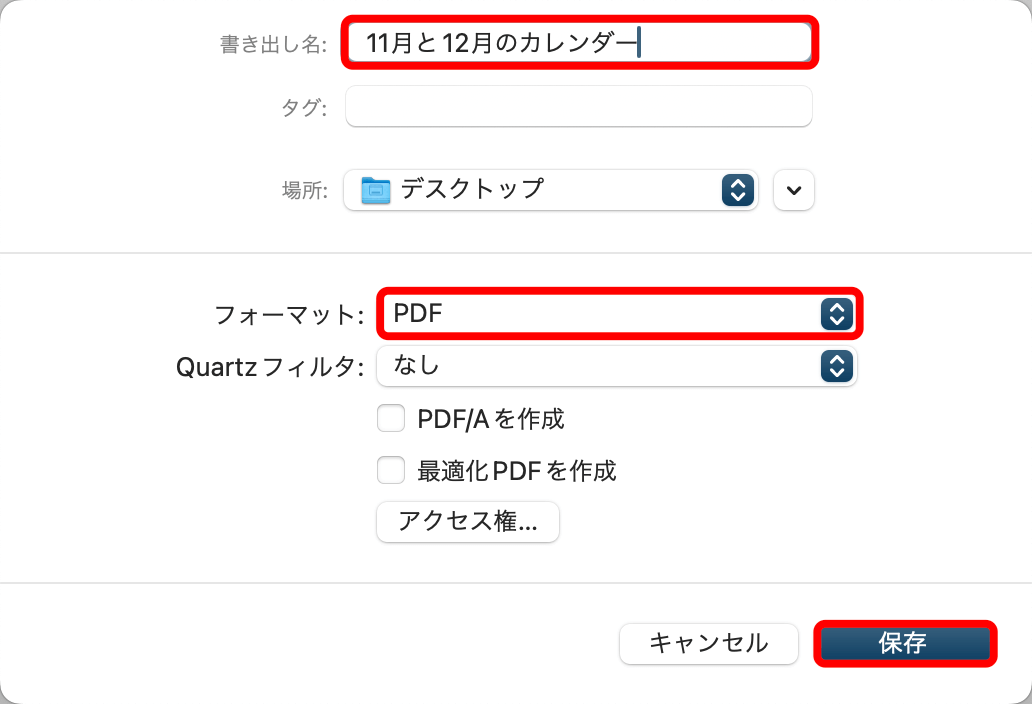
さいごに
この方法を使用すると、追加のソフトウェアなしで迅速に複数のPDFファイルを結合することができます。
